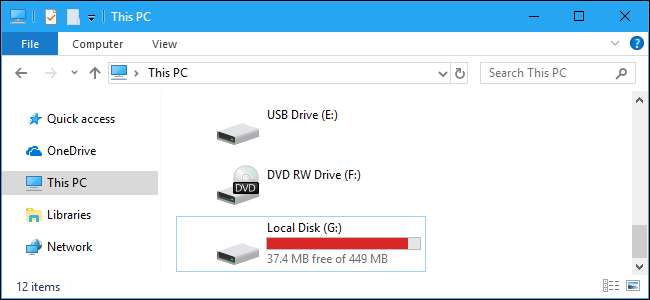
Výrobci počítačů často zahrnují oddíly pro obnovení. Ty jsou obvykle skryté, ale někdy se stanou viditelnými pod tímto počítačem a jinde ve Windows. Zde je postup, jak skrýt oddíl pro obnovení - nebo jakoukoli jinou jednotku.
Odebereme písmeno jednotky oddílu, abychom jej skryli. Oddíl bude i nadále viditelný nástroji pro správu disků, ale neobjeví se v Průzkumníku a běžných desktopových aplikacích. V budoucnu mu můžete kdykoli přiřadit písmeno jednotky.
Možnost jedna: Použijte správu disků
U mnoha oddílů to můžete udělat s grafický nástroj pro správu disků . Chcete-li jej otevřít v systému Windows 10, klikněte pravým tlačítkem na tlačítko Start (nebo stiskněte Windows + X) a poté klikněte na možnost „Správa disků“.
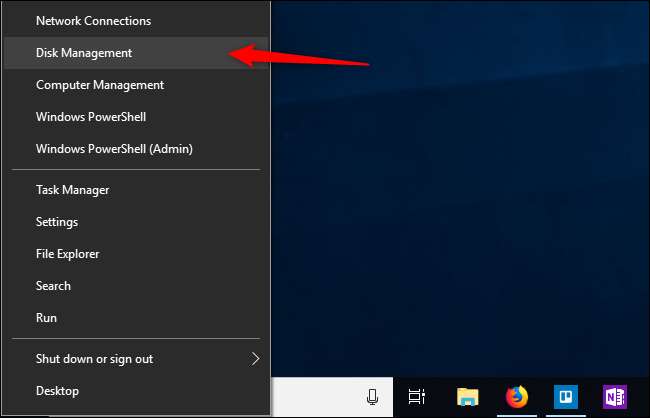
Chcete-li jej otevřít v systému Windows 7, otevřete nabídku Start, do vyhledávacího pole zadejte „pevný disk“ a poté klikněte na zástupce „Vytvořit a formátovat oddíly pevného disku“.
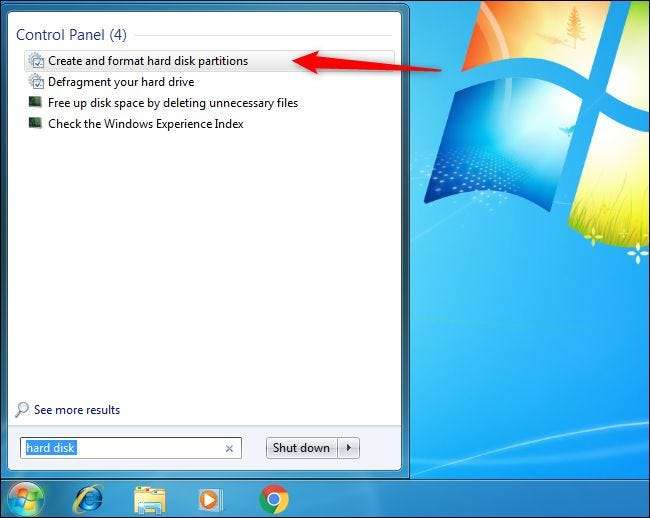
Vyhledejte oddíl, který chcete skrýt. Například pokud chcete skrýt jednotku, která má v Průzkumníku souborů písmeno „D:“, vyhledejte ve sloupci Hlasitost v okně Správa disků oddíl, který má písmeno „D:“.
Klepněte pravým tlačítkem myši na tento oddíl a poté vyberte příkaz „Změnit písmeno jednotky a cesty“.
Pokud po kliknutí pravým tlačítkem na disk nevidíte jiné možnosti než „Nápověda“, pokračujte místo toho do další části. Budete muset použít
diskpart
příkaz k odebrání písmene jednotky. Grafické rozhraní vám to nedovolí.
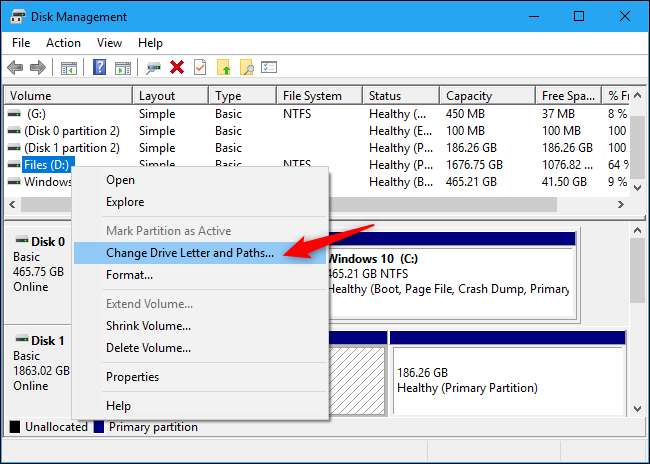
V zobrazeném okně vyberte písmeno jednotky, které chcete odebrat, klikněte na tlačítko „Odebrat“ a poté klikněte na tlačítko „OK“.
Každý oddíl má obecně pouze jedno písmeno jednotky. Pokud má oddíl přiřazeno více písmen jednotky, pravděpodobně budete chtít každé odtud odebrat.
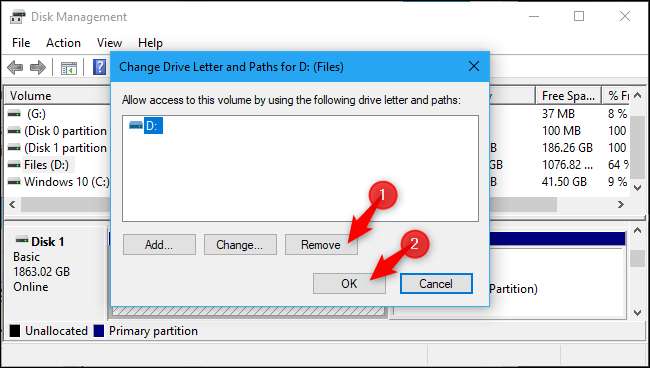
Windows vás varují, že programy nemusí fungovat správně, pokud odstraníte písmeno jednotky. Pokud jste například na tuto jednotku nainstalovali aplikaci nebo na ni uložili důležité soubory, nebudete k nim mít přístup, dokud na ní nebude mít přiřazené písmeno.
Pokračujte kliknutím na „Ano“.
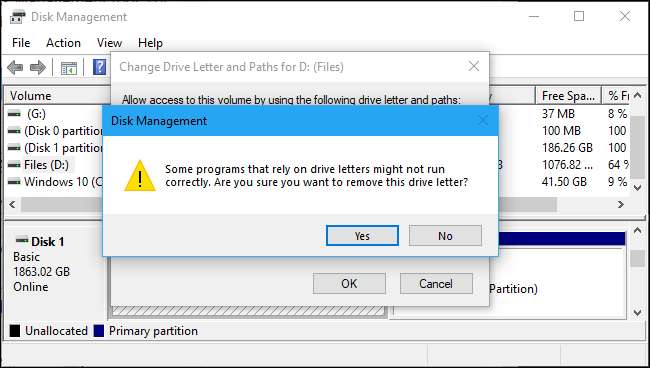
Pokud se disk aktuálně používá, jste upozorněni, že k dokončení procesu musíte restartovat počítač. Znovu klikněte na „Ano“ a poté restartujte počítač. Po dokončení tohoto procesu nebude disk viditelný ve Windows.
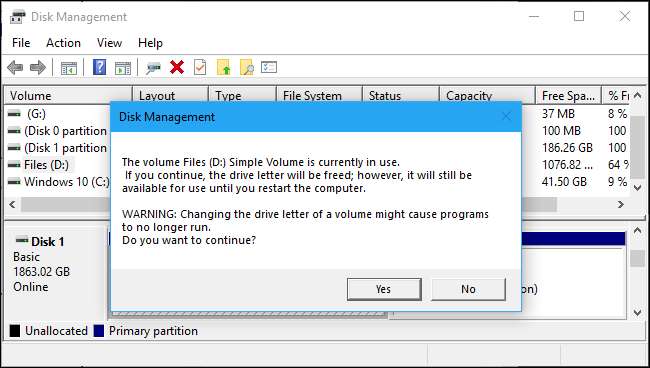
Pokud chcete jednotku v budoucnu znovu zviditelnit, vraťte se zpět k nástroji Správa disků, přejděte do okna Změnit písmeno jednotky a cesty a poté kliknutím na tlačítko „Přidat“ přidejte písmeno jednotky.
Dejte jednotce stejné písmeno jako předtím a vše by mělo fungovat správně, i když jste na jednotku nainstalovali aplikace před odstraněním jejího písmene.
Možnost dvě: Spusťte příkaz Diskpart
Nástroj Správa disků nemůže fungovat s každým oddílem. Chcete-li skrýt odolné oddíly, musíte spustit
diskpart
příkaz.
Nejprve identifikujte písmeno jednotky oddílu, který chcete skrýt. Najdete jej v části Tento počítač v Průzkumníku souborů ve Windows 10 nebo v části Počítač v Průzkumníku Windows ve Windows 7.
Například na níže uvedeném snímku obrazovky chceme skrýt jednotku „G:“.
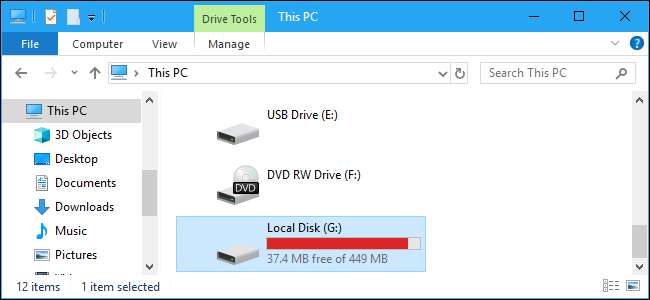
Tento příkaz musí být spuštěn z okna příkazového řádku spuštěného s oprávněními správce. Chcete-li některou spustit, otevřete nabídku Start, do vyhledávacího pole zadejte „cmd“, klepněte pravým tlačítkem myši na výsledek „Příkazový řádek“ a vyberte příkaz „Spustit jako správce“.
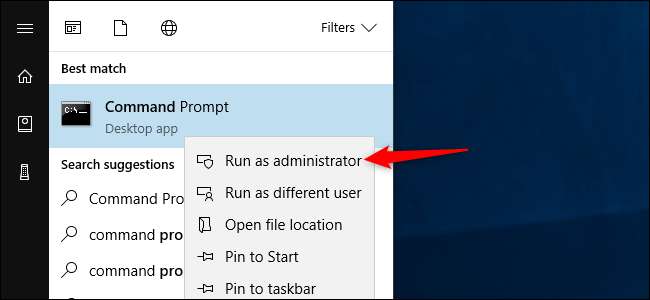
Na výzvu spusťte nástroj zadáním následujícího příkazu a stisknutím klávesy Enter:
diskpart
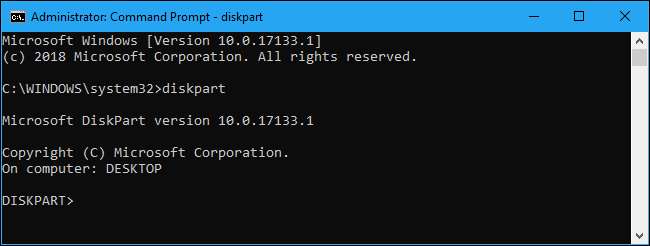
Poznámka: výzva se změní na „DISKPART>“, což znamená, že jste nyní uvnitř tohoto nástroje. Zadejte následující příkaz a poté stisknutím klávesy Enter zobrazte seznam svazků připojených k počítači:
seznam svazku
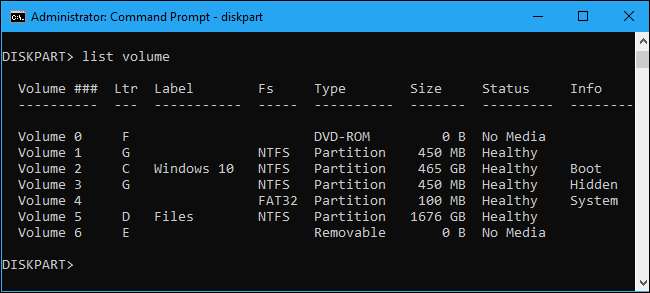
Určete číslo svazku oddílu, který chcete skrýt. Například chceme skrýt oddíl s písmenem jednotky G:, které na výše uvedeném snímku obrazovky vidíme jako „Svazek 1“.
Spuštěním následujícího příkazu vyberte oddíl a nahraďte # číslem svazku:
vyberte číslo svazku
V našem příkladu chceme vybrat svazek 1, takže spustíme následující příkaz:
vyberte svazek 1
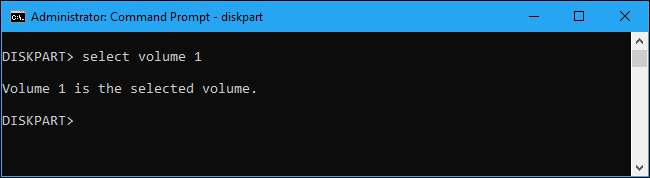
Spuštěním následujícího příkazu odeberte písmeno jednotky a nahraďte písmeno G písmenem, které chcete odebrat:
odstranit písmeno = G
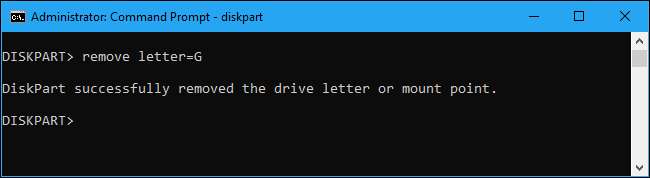
Oddíl pro obnovení nebo jakákoli jiná jednotka bude okamžitě skryta.
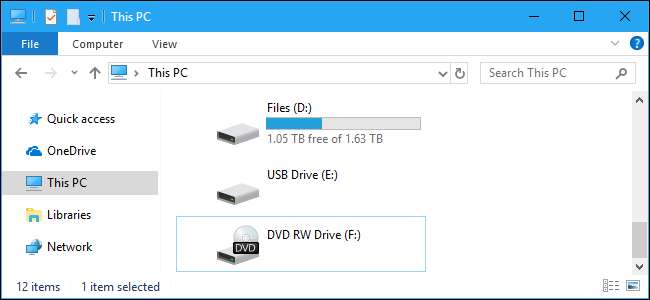
Samozřejmě nemůžete použít žádný z těchto triků ke skrytí systémové jednotky Windows, která je obvykle umístěna na C :. Windows potřebují, aby tento oddíl fungoval.






![Bookmarklet Fun: Podívejte se na Google Analytics pro dnešek [update]](https://cdn.thefastcode.com/static/thumbs/bookmarklet-fun-check-google-analytics-for-today-update.jpg)